いやー、巷は卒業、卒園、入社、進学と春ゥゥゥゥーーー!!って感じの季節になりましたね。
まぁ相も変わらずコロナ渦なので卒業式には録音した国家や校歌を流したりと大分今までの認識とは違う催しを行った場所が多かったみたいです。
さて、先週ぐらいですかね??いきなりといえばいきなりなのですが「八神君パソコン詳しいよね?」なんて連絡が来まして。
最近やっと新しくパソコンを手に入れたから知識のアップデートはしましたが詳しいってほどでは・・・と、思いながらいろいろお話を聞いてみるとお子さんがどうやら小学校卒業し、卒業祝いとしてパソコン(タブレット)を送りたいそうで。
しかし本人はあまり詳しくなく、私に聞いてみようと思ったみたいです。
なるほど。昨今は「GIGAスクール構想」やらなんやらで小学校でもパソコンを一人一台導入しているみたいですね。
すげー時代だな、構想で要求されているスペックがIntel Celeronでストレージ64GB、メモリは4GBでWin10proパソコン用意して何やるんだ??なんてはなりますが私の時代とかと比べたら凄い進化ですし、そもそも教えれる教員も少ないわけでそのスペックでもありといえば有りか。
さて、ゆくゆくは学校の延長線やパソコンを使えるようになってほしいとのことなのでいろいろ考えてみました。
surfaceなんかのWindowsパソコンも良いのですがスペックを求め始めると10万近く。
タブレット形式でのappleのiPadなんかもいいのですが、在庫切れとペンシル・キーボードをそろえるとなかなか高額。
私はそこまで詳しくないのですが近年急激にシェアの勢いを伸ばしているGoogleのクロームOSを搭載したChrome Bookなんかは値段も手ごろでなかなか良いんじゃないかな??と。
実際問題ガチガチの鬼スペックとかの方が良いかなーと思いましたが、親御さんが教えられる人じゃないならここは難しく、WindowsOSの方が制約ないなーと思いましたがここも同じ理由。
結局カスタマイズの広さやスペックがあればあるほど習得までの期間は長くなり、難易度も高くなるんですよね。
実際お安めの「簡易的=使いやすい」パソコンで慣れてみて、何ができて何ができないのか?何が作りたいのか?なんてのが固まったらデスクトップなりハイスペックノートパソコンなりをその時にしっかり買えばいい気もします。
初めてのPCで、最低限工夫次第ではいろいろ使えてってなるならあえて低スペックでもテンション上がり、タブレットとしても使えるのが良いんじゃないかな。。。とまぁいろいろ考えたわけです。
予算や用途、機能性や携帯性、条件ややりたい事(やらせたい事)色々すり合わせをして結論としては「2in1パソコン」と呼ばれる種類のパソコンが良いかな、とまで絞り込みました。
キーボードと本体が外せる「デタッチャブル方式」か、折りたたんで使える「コンバーチブル方式」といろいろな機種を見ましたが、子どもが使用する事などを考え、ヒンジ部分の耐久度を考えなくてもいいデタッチャブル方式に絞りました。
現在販売されているchromeOS搭載パソコンでデタッチャブルだと「Lenovo」と「ASUS」の2TOPだと思います。
- 「Lenovo」 IdeaPad duet (ZA6F0038JP)
- 「ASUS」 Detachable CM3 (CM3000DVA-HT0019)
どちらも商品スペックはほぼ同じですが、ASUSの場合は最初からandroidスマートフォン「GALAXY note」のようにタッチペンがついているのが魅力的ですね。
お子さんはしっかり絵を描いたりするみたいなので、親御さんとしては「スタイラスペンは絶対欲しい!」とのことでしたが、残念ながらASUS CM3は現在メーカー在庫も含めてどこにも売っていない状態。
今からだと早くて4月末の入手になってしまうのですが、それはさすがに待てない・・・とのことでしたので、Lenovo Duet+USIペンを別々に購入することを提案しました。
ふえー!!前置きなっがいなぁ!!!www
というわけで今回は初期設定やアカウント取得なども含めて全て委託されて任されたので、このLenovoのパソコンちゃんの簡易レビューと行きたいと思います!!(*・ω・)ノ
※レビュー掲載許可くださりありがとうございます!!
本体裏側はこんな感じ
スカイブルーのワンポイントがなかなかクールな印象
ガンメタリック調の暗めのメタル部分は重量感があって美しいです
写真で見ると結構ダサいのですが、実物をみると悪くない!!って色なんですよね、不思議
セットになっている液晶保護フィルムをどうするか聞いたら
「貼ってくれない??」と言われたので頑張ってトライすることに
かなり頑張ったのですが、液晶投影部から外れたところに埃が・・・
ごめんね・・・ごめんね・・・と連絡したら
「俺が貼るより全然OK。問題ない」と言われたので一安心
いや、スマホより大きいのは貼るのめちゃくちゃ難しい。。。
キーボード類の箱を開けるとこのような順番ではいっています
当然ですがしっかりとカバーフィルムやクッションが入っているので安心感がありますね
(こういう所をけちるメーカーさんもたまにいるので)
キーボードはマグネット方式で接続するようになっています
触った感じ結構打ちやすい印象です。配列の好みはあるかもですが
ショートカットキーは子どもが使うには直感的にわかりやすいとおもいます
背面カバーにもなり、スタンドにもなる優れもののこのパーツ
マグネットで本体に装着する方式になっています
磁力の強さはちょうどいい印象。強くもなく弱くもなく。
キーボードもそうですが「ピタっ!」っとけっこうしっかり気持ちよくくっ付いてくれるので知育玩具の「ピタゴラス」を思い出す小気味よさがありますね
背面スタンドの可動部はかなり曲がります
閉じていると結構しっかりくっ付いているのですが、左右下部にスタンドを展開しやすいように爪がついているので慣れればサッとひらけます
背面スタンドを使用して立てかけた状態
特にぐらつきやがたつきも無く、しっかり立てれますね
自由に角度調整できるのはこんなにも便利なんか・・・
キーボードを接続した状態
キーボードはスルッと簡単に接続できるのでストレスが皆無
昔よくあった挿入式?とでもいえばいいんでしょうか?
しっかりカチッっとコネクタに挿すタイプではないので、とても使いやすいです
取り外すときもマグネット式ですので適度な力でカパッと外れます
全体的な取り付け・取り外しの力の調整がとても良好で「やるな!レノボ!!」となりましたw
キーボード+背面カバーで立てた状態
最初のスタンドの位置調整?とでもいうのでしょうか、角度は人によって変わるので慣れたら使いやすくなると思います
実際少しいじってみると見た目の使いにくさの印象は消えましたね
保管時はノートパソコンのように閉じてしまえばOK
使用後はしっかりコンパクトに全てまとめられるのはかなりグッド!
え、やだ。私が欲しくなってきた
電源を投入して初期設定を進めていきます
クロームブックはグーグルのOSなので初期設定時にGoogleアカウントが必要です
android携帯を使用している人なんかはそのまま同じアカウントを使用すればいいので特に困らないかと。
お子さん用などに使用する場合は「家族アカウント」として自分のアカウントを「保護者」にし、お子さん用に新しいGoogleアカウントを作ってあげればいいと思います。
同時に購入したLenovoの純正USIペン(GX81B10212)
クロームブックで使用できるペンはいくつか種類があるのですが、とりあえずこの「USIペン」という種類を購入すれば間違いないです。
※「USI (Universal Stylus Initiative)」とはchromebook専用で開発されたペンの入力方式の事です
Lenovoの他に「エレコム」「HP」の2社がUSIペンを発売しています
HP社のUSIペンのみ充電式。そのかわりLenovoとエレコムの2倍の値段。
とりあえず動作確認などもしっかりしてほしいとのことなのでこちらも開封します
箱の中身は至ってシンプル
一般的なボールペンと同じ程度の太さですね
こちらもガンメタリック調の暗めの金属で仕上げてあり、高級感があります
握った時の程よい重さ、質感が良い感じです
ペン上部を回転させ電池についている絶縁シート(黒い丸の奴)を外します
スタイラスペン全般にいえる事なのですが、単6電池を使用するのが多いんですよね
日本の規格ではないので電池は家電量販店かAmazonで購入するといいと思います
Lenovoのペンはマグネットが入っているのでタブレットの場所によってはくっ付けることが可能
一般的なペンと同じクリップがついているのもGoodですね
このUSIペンと呼ばれる規格は使用できる機器に近づけるだけで・・・
設定完了します
え?なにそれ凄い。意味わかんない。
クロームブックの場合ペンで画面をちょっと触ればもうおしまい。
それ以降は「タッチペンツール」を含めた設定が終わるのですぐ使えるようになります
メモアプリから試し書きしてみました
とりあえず凄い。なにこれ楽しい。保護フィルムのサラサラ感と相まっているのでしょうが、すらすら描ける!!
これ仕事だって事忘れちゃう!楽しい!!
筆圧によって本当に太さなんかも変わりますし、書き心地もかなりいいです
個人的には昔触ったアップルペンシルなんかと同等レベルでは??
他のアプリを試していないのでわかりませんが、とりあえずサッと書いたものがしっかりすぐに反映してくれるのでストレスは無いですね
重いお絵描きアプリやアイビスペイントなどのインターネットと同期するタイプのサービスの場合はもしかしたら重いかも??
これよくよく考えたら本体+ペンで4万程度なんですよね??
え?凄くない??なんぞこれ。液晶タブレットより安いやん。
chromeOSの独特なUIは有りますが、これスマホに慣れていたら特に問題ない気がします。
初期の頃はアプリの少なさが問題視されていましたが、現在はGooglePlay等からandroidアプリも使用できます。
少し難しい話をすると以前のchromeOSは32bitで動いていたためandroidアプリの使用がかなりの制約があったみたいです。Duetからは64bit搭載なのでかなり幅広くアプリが動くようになりました。
私の認識としてはandroidタブレット+パソコンの間にいる感じですね。
私はiPhoneユーザーですがiOSで使用できるアプリとandroidで使用できるアプリって結構違うのが多いので、使いたい泥アプリをエミュレーターではなく実機で使えるのはすごく良い。
むしろ私が欲しくなってきました。
搭載メモリ4Gなので重すぎるソフトなどは動きませんが、それをこの値段のPCに要求するのは間違っているかと。画像編集ソフトゴリゴリ動かしたい!動画制作を!!みたいな場合正直スペックは青天井ですからね・・・。
普通に触る分にはサクサク動いて、何よりもWEBブラウザであるGoogle Chromeをそのままパソコンと同じように使えるのは強い利点。
もちろんPCと同じようにアドオンを入れることも可能なのでこれらはiPadなどには無い利点ですね。
液晶画面も有機ELほどではないにしてもIPS液晶を搭載しているため綺麗。
有機ELは焼き付き寿命問題があるので絶対有機EL!!ともいえないのでIPS液晶でOKかと。
キーボードを取り付ければ自動的にパソコンモード、取り外せばタブレットモード。
Bluetooth5を搭載しているので無線機器類もペアリングすればいけちゃいます。
ログオン時にたまにもたつくことがありますが、スタンバイ状態からの起動も早いですし、正直使いやすい。
あくまでも初心者やライトユーザー、サブパソコンとしての運用ならレノボDuetは120点なのでは??
もちろんいい点だけ挙げるわけではないので、気になったデメリットとしては
- 本体・スタンド・キーボードを取り付けると総重量が1㎏ほど
ここは人によっては重たいと思う所かもしれません。私は全く気になりませんけど。
背面カバーが200g超えの重量なので結構しっかり重量を感じます。
社外品の「MOFT X」という背面スタンドを取り付けるのもありかもしれませんね。
とはいえ背面カバーを取り付けるとかなりしっかり硬くガードされている印象があるので心配な人は同梱品のカバースタンドを使用していくのをおすすめします - コネクタがUSB-TypeC×1しかない
正直ここは大きくマイナスポイント。せめてSDカードスロットはつけてほしかったのが贅沢な要求です。
Type-Cが悪いんじゃなくて1つしかついていない所がなぁ・・・。
コネクタを増設するハブなどの周辺機器を取り付けることは可能ですが、充電している時には周辺機器も使えないのでここら辺が本当に惜しい。
USBメモリもハブから繋げないといけないのでここがもっとスムーズだと嬉しいと思います。 - スタンド、およびキーボードが汚れやすいかも
背面カバーの布状の触り心地や質感、同じくキーボードのサラッとして気持ちのいい打鍵感は両方とも最高です。素晴らしい。
しかし布状の為これは長年使っていくと汚れやほつれ等が出てきてしまいそうな感じがしました。
キーボードの艶消しマットな触り心地も多分ですが手の脂を吸うのではないかな?と
(預かり品のため私は手袋して触っていたためしっかり検証できず) - キーボードを取り付けた状態で蓋を閉めるとピタッとはまらない
本体とキーボードを接続する部分はマグネット方式でピタッとなるのですが、取り付け状態で閉めるとここにはマグネット無しのためピタッとはなりません。
なんで??ここにもマグネット入れてもよかったような??
いうて気になる人は気になる部分で私は気にならない人です。
乱暴な扱いをしたり、空間の広いバッグに入れて頻繁に持ち運ぶ方は少し注意が必要かも?
と、こんな感じです。結構しっかりツッコミいれてこんな感じなので、このパソコン自体の満足度は高いと思います。
2週間ほど前に発売され、よく比較に出されるASUSのCM3は実機を店舗で触っていますが、あちらの本体収納型ペンは強い魅力ですが、スタイラスペン自体を取り出すのにかなり硬いです。
売り切れていたからという理由で今回はLenovoにUSIペンを購入したのが子供向けとしては結果として正解だった気がします。
ペン以外でのスペック要素は2者ともほぼ同じなので、どちらを購入しても後悔はないので迷っている人は直感で選べばOKOK!
実際私ASUS・レノボどっちでもいいから欲しい。買おうかな・・・w
※使い方テキスト等とアプリをいれて納品後しっかりお子さんは喜んで使っているようです。よかったよかった。




































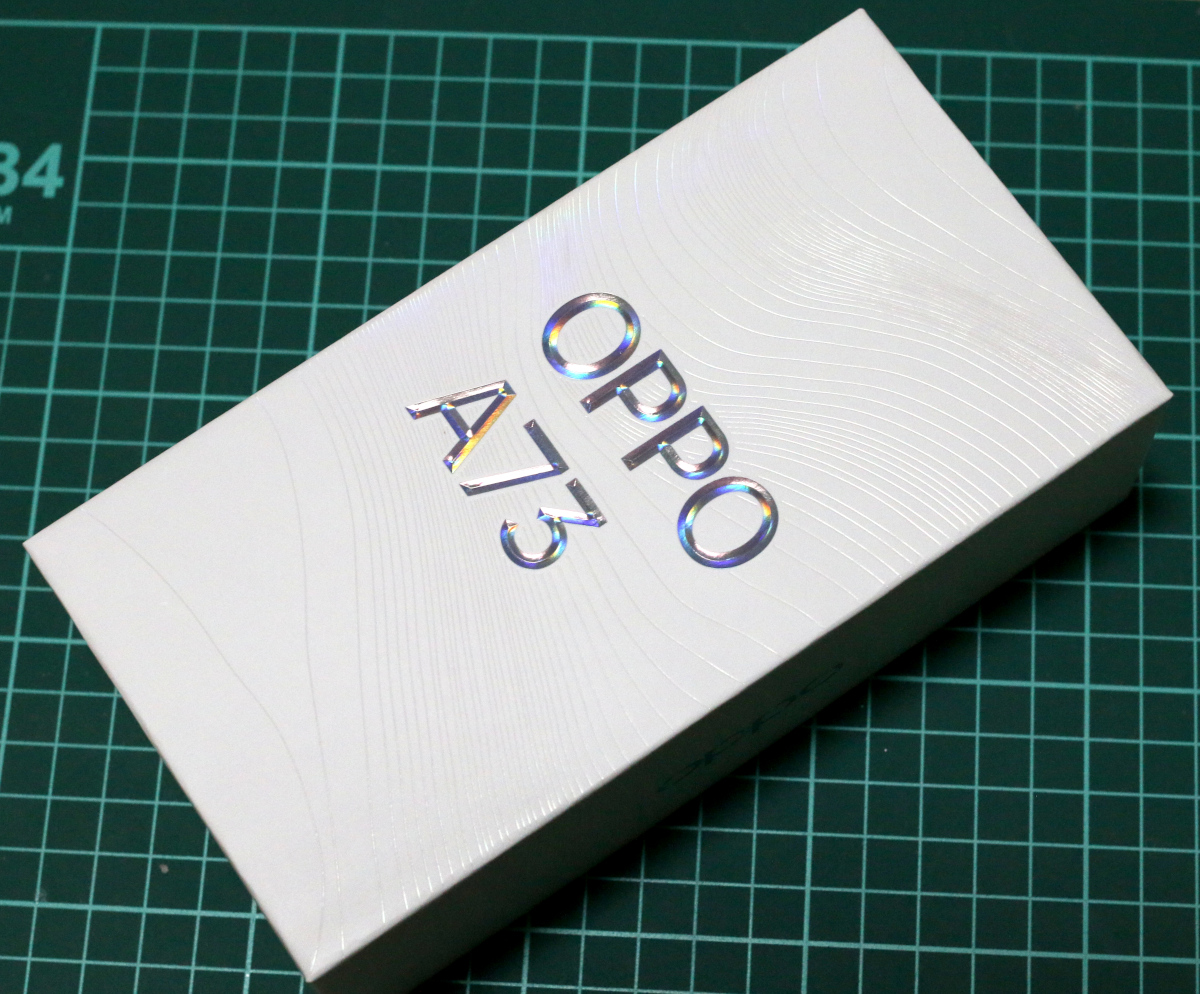
コメント